
В данной статье будет показано каким образом при помощи усилителя беспроводного сигнала TP-Link TL-WA855RE можно увеличить радиус действия домашней беспроводной сети Wi-Fi.
Самый простой способ подключения - это просто включить усилитель беспроводного сигнала TP-Link TL-WA855RE в розетку 220V, после чего нажать на кнопку на лицевой стороне, а затем нажать кнопку wps на Вашем домашнем модеме, после чего на усилителе беспроводного сигнала TP-Link TL-WA855RE будет мигать индикатор, а когда он загорится стабильно - сеть будет продублирована и усилена. Но такой способ не всегда срабатывает, по этому в данной статье будет показана подробная ручная настройка.
Шаг 1
После подключения усилителя беспроводного сигнала к сетевой карте компьютера открываем браузер и вводим в адресную строку 192.168.0.254 и нажимаем Enter, как показано на рисунке 1. Далее в открывшемся окне в оба поля нужно ввести admin маленькими буквами и нажать кнопку Login, как на рисунке 2.


Шаг 2
Теперь перейдём непосредственно к настройке. Усилитель беспроводного сигнала TP-Link TL-WA855RE предлагает нам возможность быстрой настройки, для этого выбираем верхнюю вкладку "Quick Setup", выбираем регион "Belarus" и модем указать часовой пояс после чего нажимаем "Next".
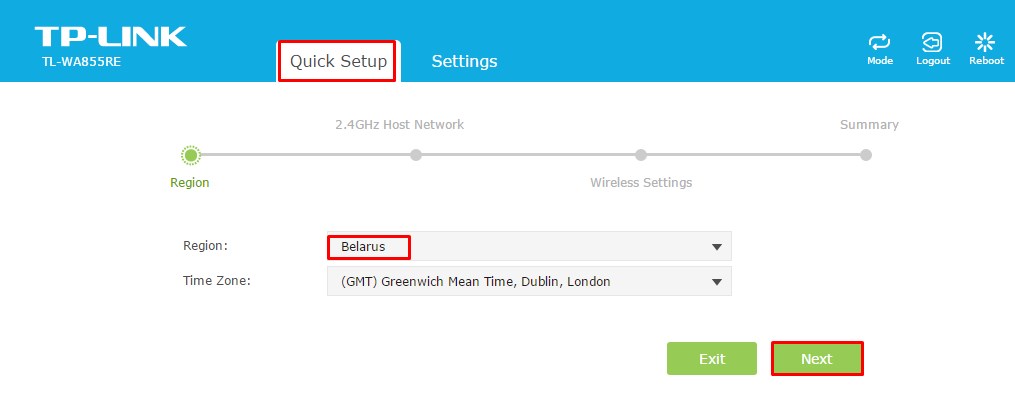
После нажатия на "Next", усилитель беспроводного сигнала TP-Link TL-WA855R проведёт сканирование на наличие доступных беспроводных сетей и после этого на экране отобразит все доступные.
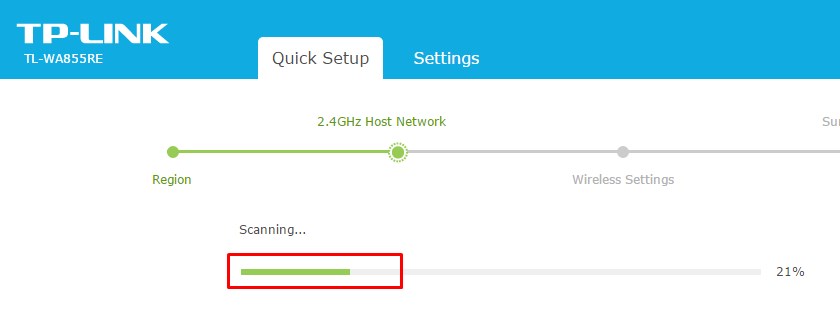
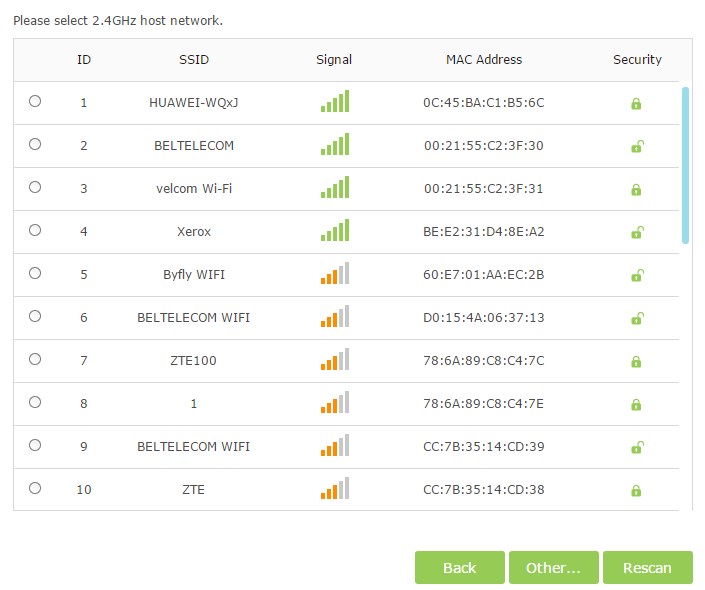
Шаг 3
Теперь нужно выбрать Вашу сеть, которую требуется расширить и ввести пароль. Пароль должен быть точно таким же как и от самой сети Wi-Fi, которую Вы хотите усилить. После ввода пароля нажимаем кнопку "Next".
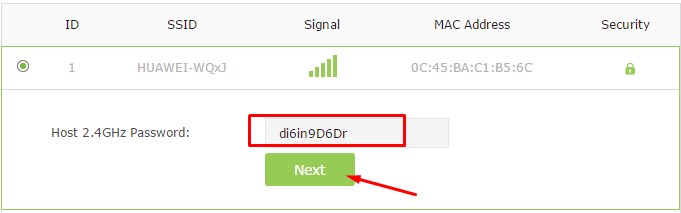
В следующем окне можно задать имя новой точке доступа, но лучше оставить всё по умолчанию и тогда не будет путаницы.
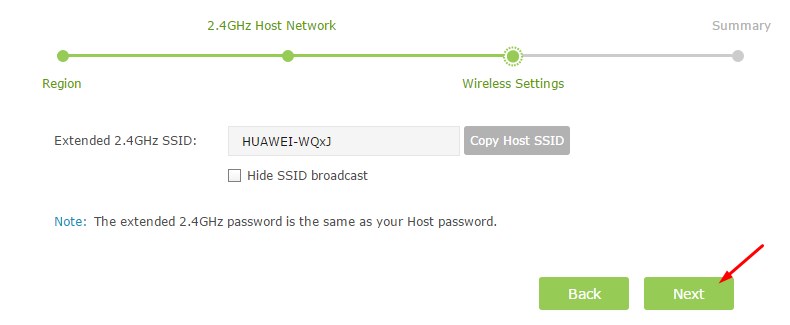
Если Вы ввели верный пароль и всё прошло успешно, то вы увидите вот такое окно, в котором нужно нажать "Save", после чего произойдёт сохранение настроек.
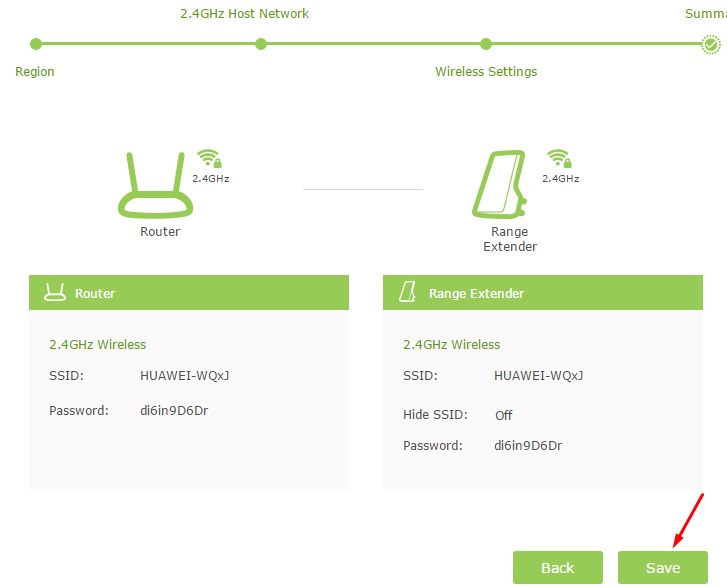
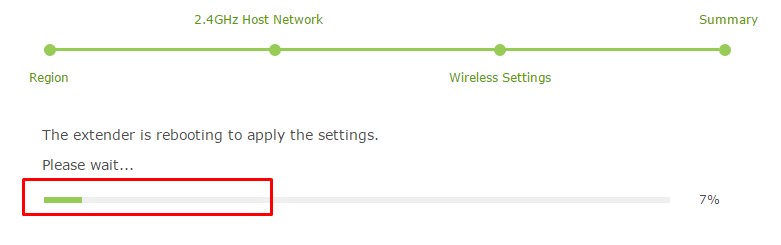
Теперь мы видим, что настройка прошла успешно и остаётся лишь согласиться с тем, что всё мы сделали верно, для этого нужно поставить птичку в поле "I am connected..." и нажать кнопку "Finish".
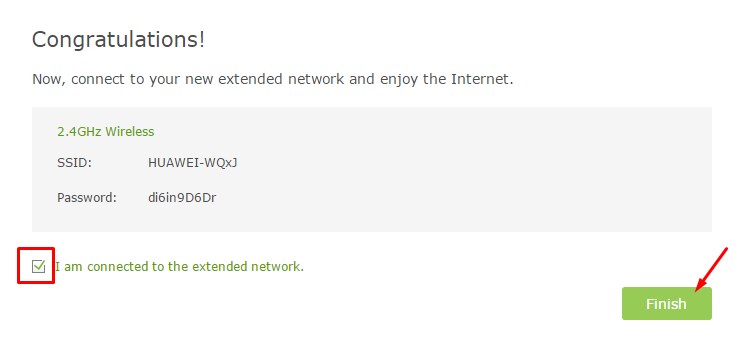
Теперь можно воспользоваться Wi-Fi в тех местах своего дома, где до этого был слабый сигнал.

Спасибо!!!!!!!!!!!!!
Пожалуйста!)
очень помог, спасибо
Рады, что статья помогла!) Спасибо за комментарий.
вопрос — а не могут соседи подключиться к моей сети через репитер, потому что я просто нажала кнопку и все заработало, пароль не установлен кажется
Здравствуйте. Вы, скорее всего, подключались через WPS. Ваши соседи не смогут к вам подключиться. У вас пароль для подключения к Wi-Fi сложный?
Здравствуйте. Подключила усилитель к роутеру huawei. Неделю всё работало отлично, потом основной вай фай стал без доступа к интернету, а точка доступа интернета раздает. Если усилитель выключить, основной вай фай опять работает. В чем может быть проблема?
Здравствуйте. Название сетей Wi-Fi у вас одинаковы для усилителя и модема?